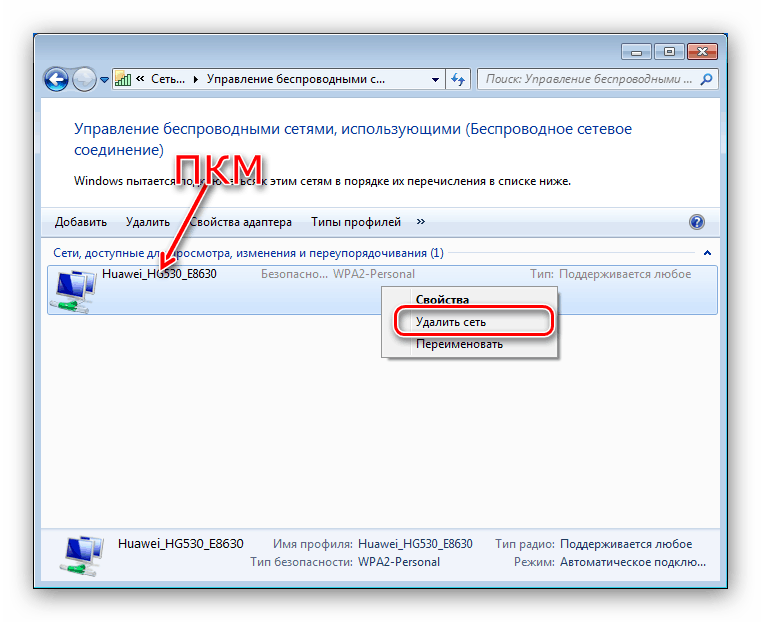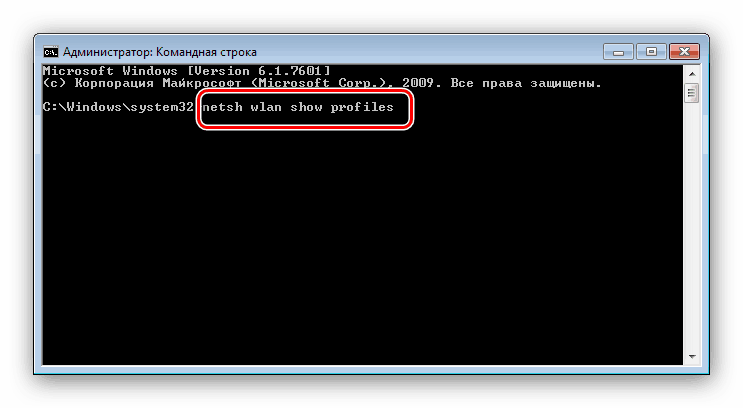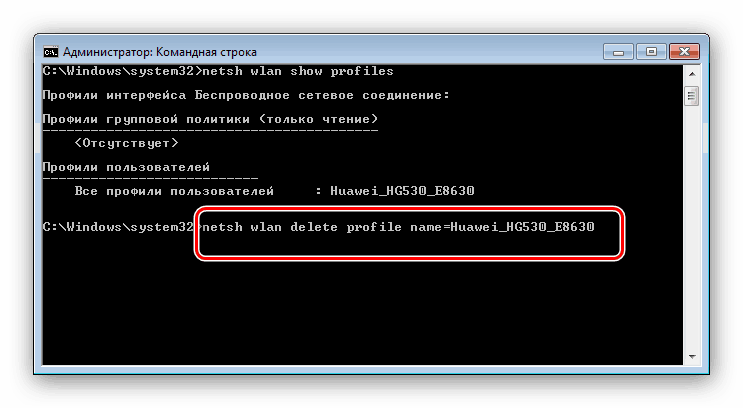إزالة شبكة Wi-Fi على نظام التشغيل Windows 7
يمكن أن يحدث مثل هذا الإزعاج في كثير من الأحيان - جهاز كمبيوتر أو كمبيوتر محمول يرفض الاتصال بشبكة لاسلكية على الرغم من جميع التلاعبات المستخدم. في مثل هذه الحالة ، يجب عليك حذف الاتصال الفاشل ، والذي سيتم مناقشته أكثر.
المحتوى
إزالة اتصال Wi-Fi على نظام التشغيل Windows 7
يمكن أن تتم إزالة شبكة لاسلكية على Windows 7 بطريقتين - من خلال "مركز التحكم في الشبكة" أو باستخدام "سطر الأوامر" . الخيار الأخير هو الحل الوحيد المتاح لمستخدمي Windows 7 Starter Edition.
الطريقة 1: "مركز الشبكة والمشاركة"
إزالة شبكة Wi-Fi من خلال إدارة الاتصال هي كما يلي:
- افتح "لوحة التحكم" - أسهل طريقة للقيام بذلك هي استخدام "ابدأ" .
- من بين العناصر المعروضة ، ابحث عن "مركز الشبكة والمشاركة" وانتقل إلى هناك.
- في القائمة الموجودة على اليسار يوجد الرابط "إدارة الشبكات اللاسلكية" - انقر عليه.
- تظهر قائمة الاتصالات المتاحة. ابحث عن الرمز الذي تريد حذفه وانقر عليه بزر الماوس الأيمن. في قائمة السياق ، حدد الخيار "حذف الشبكة" .
![قم بإزالة اتصال wi-fi على Windows 7]()
أكّد الإجراء بالنقر على "نعم" في نافذة التحذير.
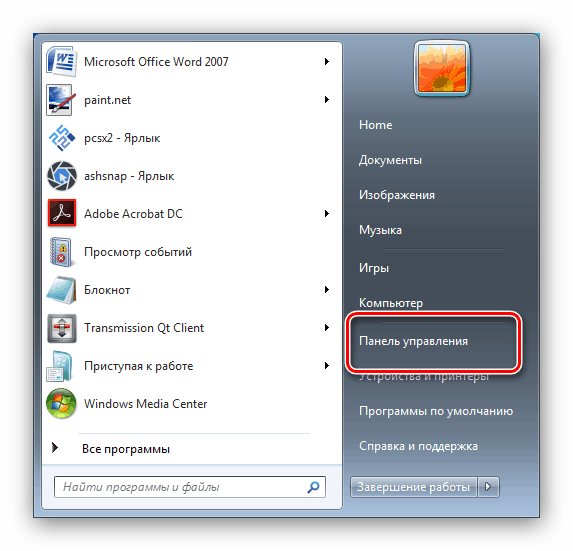
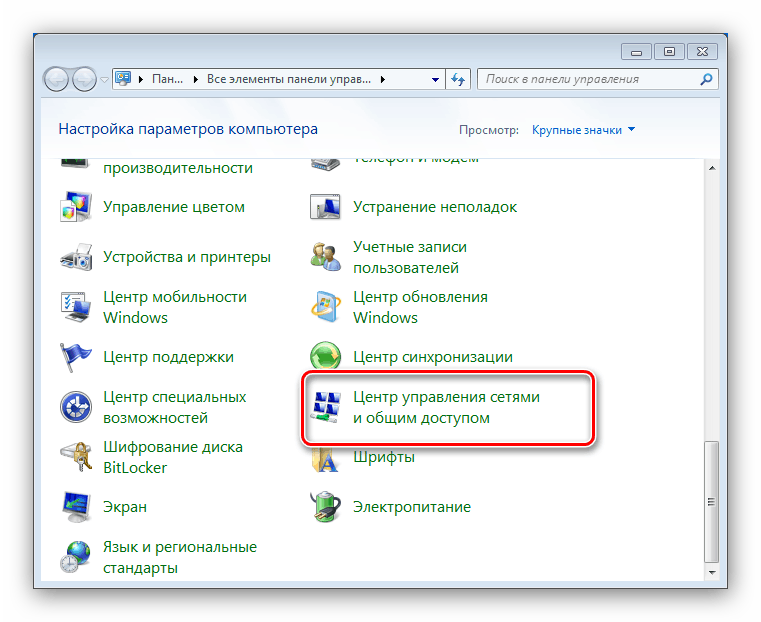
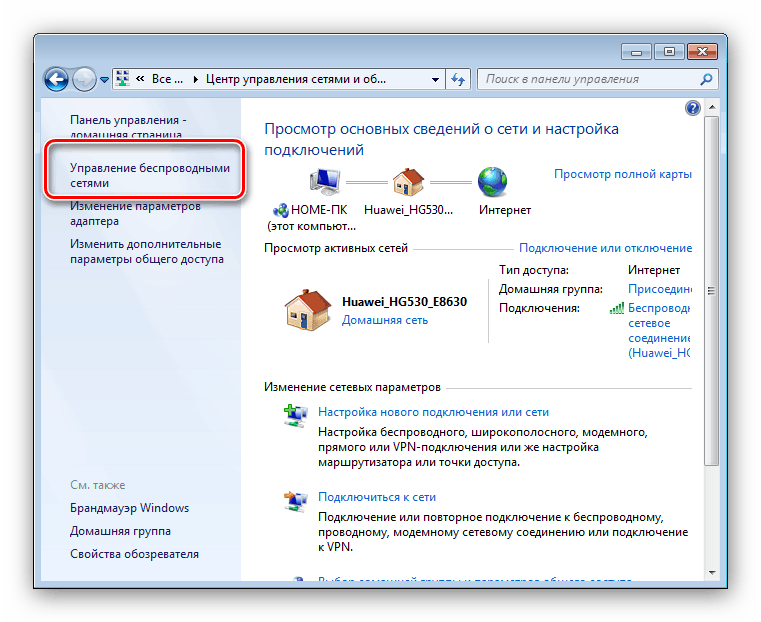

فعلت - يتم نسيان الشبكة.
الطريقة 2: "سطر الأوامر"
واجهة استخدام الأوامر هي أيضا قادرة على حل مهمتنا الحالية.
- استدعاء عنصر النظام المطلوب.
مزيد من التفاصيل: كيفية فتح "سطر الأوامر" على ويندوز 7
- اكتب
netsh wlan show profiles، ثم اضغط على Enter .![ملفات تعريف القائمة لتحديد wi-fi المحذوفة على Windows 7]()
في فئة "ملفات تعريف المستخدمين" ، توجد قائمة بالاتصالات - ابحث عن القائمة التي تحتاج إليها. - بعد ذلك ، اكتب الأمر وفقًا لهذا النظام:
netsh wlan delete profile name=*соединение, которое хотите забыть*![الأمر لحذف ملف تعريف wi-fi على Windows 7]()
لا تنسى تأكيد العملية باستخدام مفتاح Enter . - أغلق "سطر الأوامر" - تمت إزالة الشبكة بنجاح من القائمة.
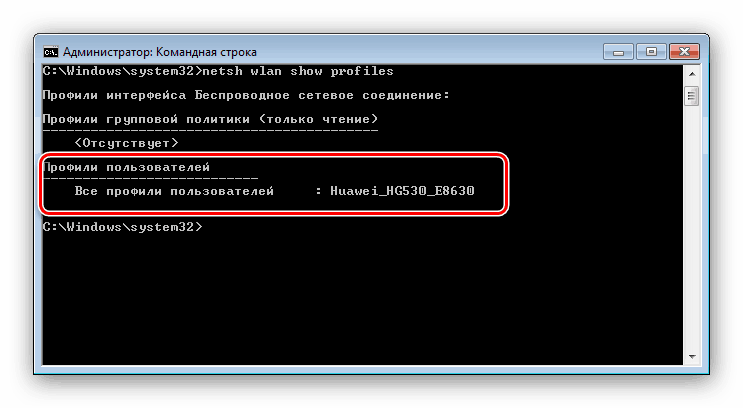
إذا كنت بحاجة إلى الاتصال بالشبكة المنسية مرة أخرى ، فابحث عن رمز الإنترنت في علبة النظام وانقر فوقه. ثم حدد الاتصال المطلوب من القائمة وانقر على زر "الاتصال" . 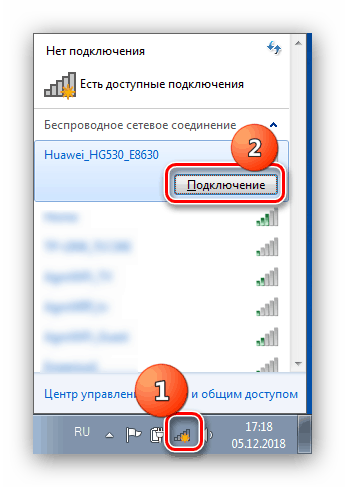
لم يؤدي حذف الشبكة إلى إصلاح الخطأ "تعذر الاتصال ..."
يكمن سبب المشكلة غالبًا في التعارض بين اسم الاتصال الموجود والملف الشخصي المخزّن في Windows. سيكون الحل هو تغيير اتصال SSID في واجهة الويب الخاصة بالموجه. يتم تغطية كيفية القيام بذلك في قسم منفصل في المقالات حول تكوين أجهزة التوجيه.
الدرس: نقوم بتكوين أجهزة التوجيه ASUS . D-لينك . TP-لينك . ZYXEL . تندا . نتغير
بالإضافة إلى ذلك ، قد يكون السبب في هذا السلوك تمكين وضع WPS على جهاز التوجيه. يتم تقديم طريقة لتعطيل هذه التقنية في المادة العامة على الاتحاد البريدي العالمي.
مزيد من التفاصيل: ما هو WPS؟
هذا يخلص دليل إزالة الاتصال اللاسلكي لـ Windows 7. كما ترون ، يمكن تنفيذ هذا الإجراء حتى بدون مهارات محددة.